8’de Mac için En İyi 2022 Şifre Yöneticisi (Hızlı İnceleme)
O kadar çok şifrem var ki! Biri Facebook, diğeri Twitter için. Biri Netflix için ve üçü diğer akış hizmetleri için. Dört Google Kimliği, iki Apple Kimliği ve bir eski Yahoo! İD. Tüm faturalarımı çevrimiçi olarak ödüyorum ve bir sürü çevrimiçi mağaza ve dört banka için oturum açıyorum. Çevrimiçi fitness hizmetlerini kullanıyorum ve verimlilik uygulamalarıve bilgisayarlarım, telefonum, iPad’im ve hatta modemlerim ve yönlendiriciler hepsinin şifresi var
Yüzeyi zar zor çizdim. Yüzlerce şifrem var, bazılarını düzenli olarak kullanıyorum ve bazılarını neredeyse hiç kullanmıyorum. Her biri birer anahtar olsaydı, yüksek güvenlikli bir hapishanede gardiyan gibi görünürdüm. Bu bir engel, bir hayal kırıklığı ve bir yük. Bu kadar çok şifreyi nasıl takip edebilirsiniz?
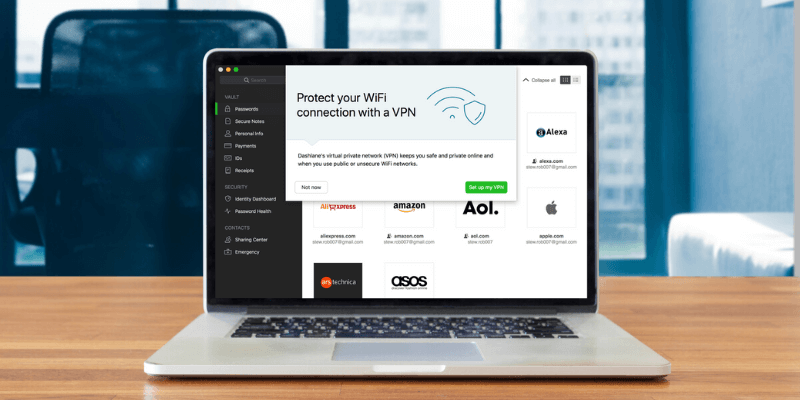
Hepsini hatırlayamazsınız ve denemek tehlikelidir. Neden? Niye? Çünkü onları çok basitleştirerek veya aynısını yeniden kullanarak güvenlikten ödün vermek isteyeceksiniz. Ve onları yazarsanız, listenize kimin geleceğini asla bilemezsiniz.
Bunun yerine bir şifre yöneticisi kullanın. Mevcut bir sürü Mac şifre yönetimi uygulaması var ve liste büyüyor. Pahalı değiller – ayda sadece birkaç dolar – ve çoğunun kullanımı kolaydır. Bu kılavuzda, önde gelen sekiz programa bakacağız ve hangisinin sizin için en iyi olduğuna karar vermenize yardımcı olacağız.
Bir tek LastPass Sahiptir-A ücretsiz plan çoğumuzun uzun vadeli kullanabileceğini ve bilgisayar kullanıcılarının çoğuna önerdiğim çözüm. Kullanımı kolaydır, çoğu platformda çalışır, bir kuruşa mal olmaz ve daha pahalı uygulamaların sahip olduğu birçok özelliğe sahiptir.
Eğer isterseniz en iyi Mac şifre yöneticisi ve bunun için ödeme yapmaya hazır mısınız, bakın Dashlane, son birkaç yılda uzun bir yol kat eden nispeten yeni bir uygulama. Rakiplerinin birçok özelliğini üstlenmiş ve çoğu zaman daha iyi bir iş çıkarmıştır. Harika görünüyor, etkili çalışıyor ve tüm özellikleriyle birlikte geliyor.
Bu iki uygulama bizim kazananlarımız oldu, ancak bu, diğer altı uygulamanın dikkate değer olmadığı anlamına gelmiyor. Bazıları benzersiz özelliklere sahiptir ve diğerleri kullanılabilirlik veya satın alınabilirliğe odaklanır. Hangisinin sizin için en iyisi olduğunu öğrenmek için okumaya devam edin.
Içindekiler
- Neden Bu Kılavuz İçin Bana Güvenmelisiniz?
- Mac’inizde Bir Parola Yöneticisi Kullanmalı mısınız?
- Mac için En İyi Parola Yöneticisi: En İyi Seçimlerimiz
- Diğer İyi Mac Şifre Yöneticisi Uygulamaları
- Bu Mac Şifre Yöneticisi Uygulamalarını Nasıl Test Ettik
- Mac Password Manager Uygulamaları Hakkında Bilmeniz Gerekenler
- Son Düşüncelerimiz
Neden Bu Kılavuz İçin Bana Güvenmelisiniz?
Adım Adrian Try, 1988’den beri bilgisayar ve 2009’dan beri tam zamanlı Mac kullanıyorum. Herkesin bir parola yöneticisi kullanmanın faydasını görebileceğine inanıyorum. On yıldan fazla bir süredir hayatımı kolaylaştırıyorlar ve onları tavsiye ediyorum.
2009 yılında kullanmaya başladım LastPass‘ ücretsiz plan ve hayatım çok daha kolay hale geldi. Kaydolduğum herhangi bir yeni web sitesinin giriş bilgilerini öğrendi ve şifremi isteyen herhangi bir siteye otomatik olarak giriş yaptı. satıldım!
Çalıştığım şirket de uygulamayı kullanmaya başlayınca işler başka bir boyuta geçti. Yöneticilerim, parolaları bilmeden web hizmetlerine erişmeme izin verebildi ve artık ihtiyacım olmadığında erişimi kaldırabildi. Ve işten ayrıldığımda, şifreleri kiminle paylaşabileceğim konusunda hiçbir endişem yoktu.
Ama sonunda, bir değişiklik zamanının geldiğini hissettim ve Apple’a geçtim. iCloud Anahtarlık. Bu, Apple’a taahhüt vermem gerektiği anlamına geliyordu. Zaten bir Mac, iPhone ve iPad kullandım, ancak şimdi ana (ve tek) tarayıcım olarak Safari’ye geçmem gerekiyordu. Genel olarak, deneyim olumluydu, ancak diğer uygulamaların tüm özelliklerini alamadım.
Bu nedenle, bir Mac parola yöneticisinin sağladığı özellikleri ve faydaları tekrar gözden geçirmeye ve ileriye dönük en iyi yolu değerlendirmeye hevesliyim. Farklı bir uygulamaya geçme zamanı geldi mi ve hangisini seçmeliyim? Umarım, yolculuğum kendi kararınızı vermenize yardımcı olur.
Mac’inizde Bir Parola Yöneticisi Kullanmalı mısınız?
Her Mac kullanıcısının bir parola yöneticisine ihtiyacı vardır! Kullandığımız tüm güçlü şifreleri kafamızda tutmak insanca mümkün değildir ve bunları bir yere yazmak güvenli değildir. Her yıl bilgisayar güvenliği daha önemli hale geliyor ve alabildiğimiz tüm yardıma ihtiyacımız var!
Bir Mac parola yöneticisi uygulaması, yeni bir hesaba her kaydolduğunuzda otomatik olarak güçlü, benzersiz bir parola oluşturulmasını sağlar. Tüm bu uzun şifreler sizin için hatırlanır, tüm cihazlarınızda kullanılabilir hale getirilir ve giriş yaparken otomatik olarak doldurulur.
Bunun ötesinde, popüler web sitelerinin saldırıya uğradığını ve şifrelerin ele geçirildiğini düzenli olarak duyuyoruz. Sizinki hala güvendeyse nasıl takip edebilirsiniz? En iyi şifre yöneticileri otomatik olarak öğrenecek ve size söyleyecektir.
Bu nedenle, Mac makinenizde zaten bir parola yöneticisi kullanmıyorsanız, başlama zamanı. Neyin iyi olduğunu keşfetmek için okumaya devam edin.
Mac için En İyi Parola Yöneticisi: En İyi Seçimlerimiz
En İyi Ücretsiz Seçenek: LastPass
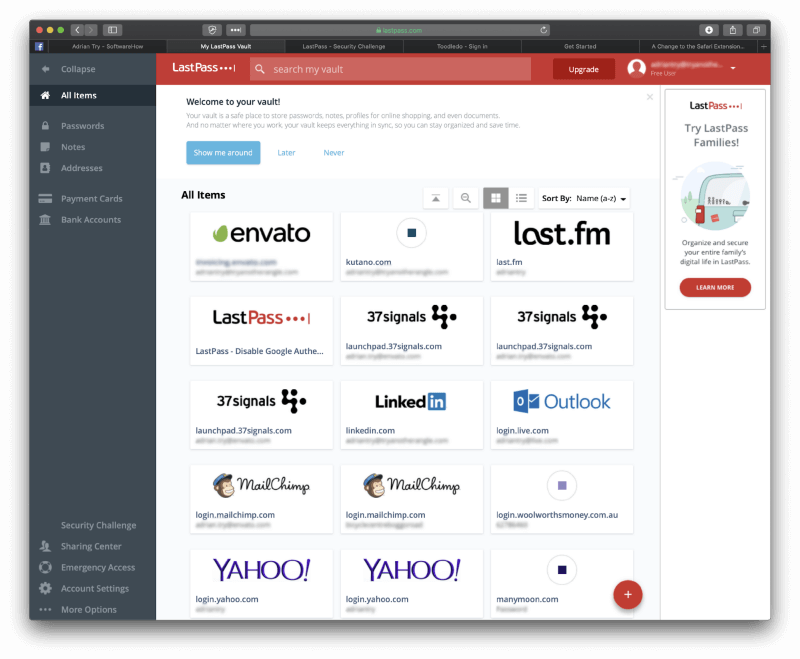
LastPass kullanılabilir bir ücretsiz plan sunan tek şifre yöneticisidir. Tüm şifrelerinizi tüm cihazlarınızla senkronize eder ve çoğu kullanıcının ihtiyaç duyduğu diğer tüm özellikleri sunar: paylaşım, güvenli notlar ve şifre denetimi. Ücretli plan, daha fazla paylaşım seçeneği, gelişmiş güvenlik, uygulama oturum açma, 1 GB şifreli depolama ve öncelikli teknik destek sağlar. Eskisi kadar ucuz değil, ama yine de rekabetçi.
LastPass’in kullanımı kolaydır ve odak noktası web uygulaması ve tarayıcı uzantılarıdır. Bir Mac uygulaması var, ancak muhtemelen buna ihtiyacınız yok. Bu, bazen web arayüzünü ihmal ederek masaüstü uygulamalarına odaklanan diğer çoğu şifre yöneticisinin aksine. Bizim tam okuyun LastPass incelemesi.
LastPass aşağıdakiler üzerinde çalışır:
- Masaüstü: Windows, Mac, Linux, Chrome OS,
- Mobil: iOS, Android, Windows Phone, watchOS,
- Tarayıcılar: Chrome, Firefox, Internet Explorer, Safari, Edge, Maxthon, Opera.
Diğer Mac parola yöneticilerinin ücretsiz planları, çoğu kullanıcı tarafından uzun süreli kullanılamayacak kadar kısıtlayıcıdır. Ya saklayabileceğiniz parola sayısını sınırlarlar ya da kullanımı yalnızca bir cihazla sınırlarlar. Ancak günümüzde çoğu kullanıcının birden fazla cihazda erişilmesi gereken yüzlerce parolası vardır. LastPass, bunu sağlayabilen tek ücretsiz plana ve ayrıca çoğu insanın bir şifre yöneticisinde ihtiyaç duyduğu diğer her şeye sahiptir.
Parolalarınızı bir dizi başka parola yöneticisinden içe aktararak LastPass’e kolayca alabilirsiniz. Bunlar doğrudan diğer uygulamadan içe aktarılmaz; önce verilerinizi bir CSV veya XML dosyasına aktarmanız gerekir. Bu, diğer şifre yöneticileri için tipiktir.
Şifreleriniz uygulamaya girdikten sonra, bir giriş sayfasına ulaştığınızda kullanıcı adınız ve şifreniz otomatik olarak doldurulacaktır. Ancak bu davranış, site bazında özelleştirilebilir. Örneğin, bankama giriş yapmanın çok kolay olmasını istemiyorum ve önceden bir şifre girmeyi tercih ediyorum.
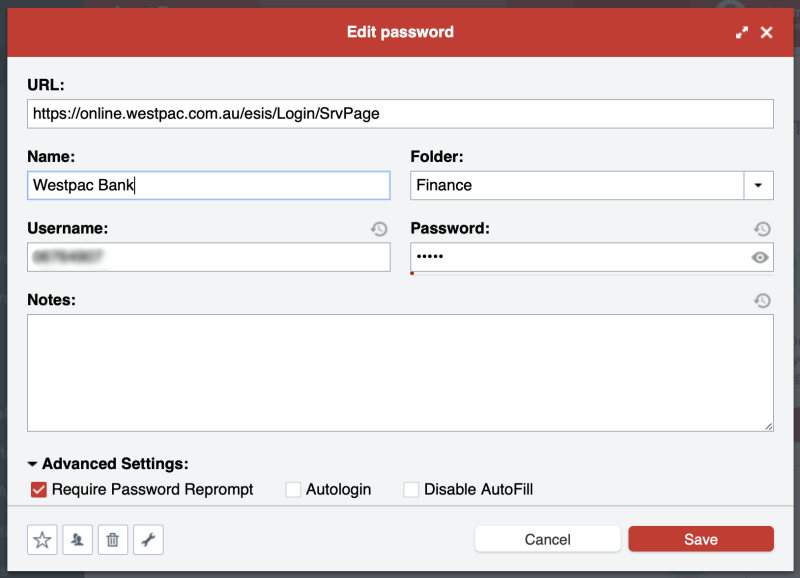
Şifre üreticisi varsayılan olarak, kırılması neredeyse imkansız olan 12 basamaklı karmaşık şifreleri kullanır. Ayarları gereksinimlerinizi karşılayacak şekilde özelleştirebilirsiniz.
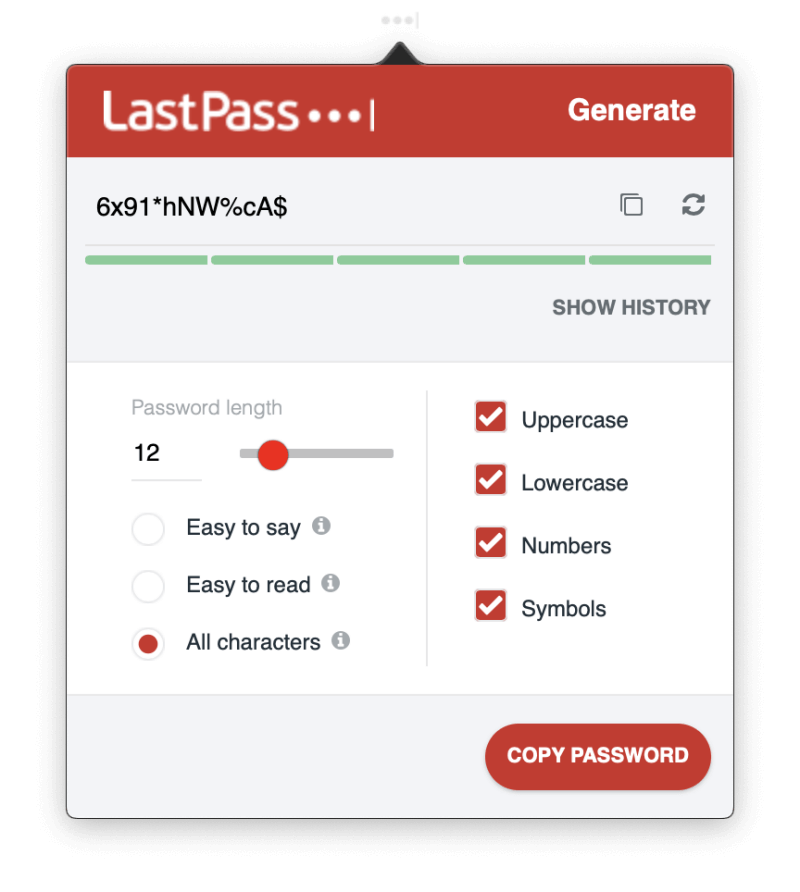
Ücretsiz plan, parolalarınızı birden fazla kişiyle tek tek paylaşmanıza olanak tanır ve bu, örneğin paylaşılan klasörler gibi ücretli planlarla daha da esnek hale gelir. LastPass’i de kullanmaları gerekecek, ancak bu şekilde paylaşmanın birçok faydası var. Örneğin, gelecekte bir parolayı değiştirirseniz, onları bilgilendirmeniz gerekmez—LastPass, kasalarını otomatik olarak günceller. Ve diğer kişi şifreyi görmeden bir siteye erişimi paylaşabilirsiniz, bu da sizin bilginiz olmadan şifreyi başkalarına iletemeyeceği anlamına gelir.
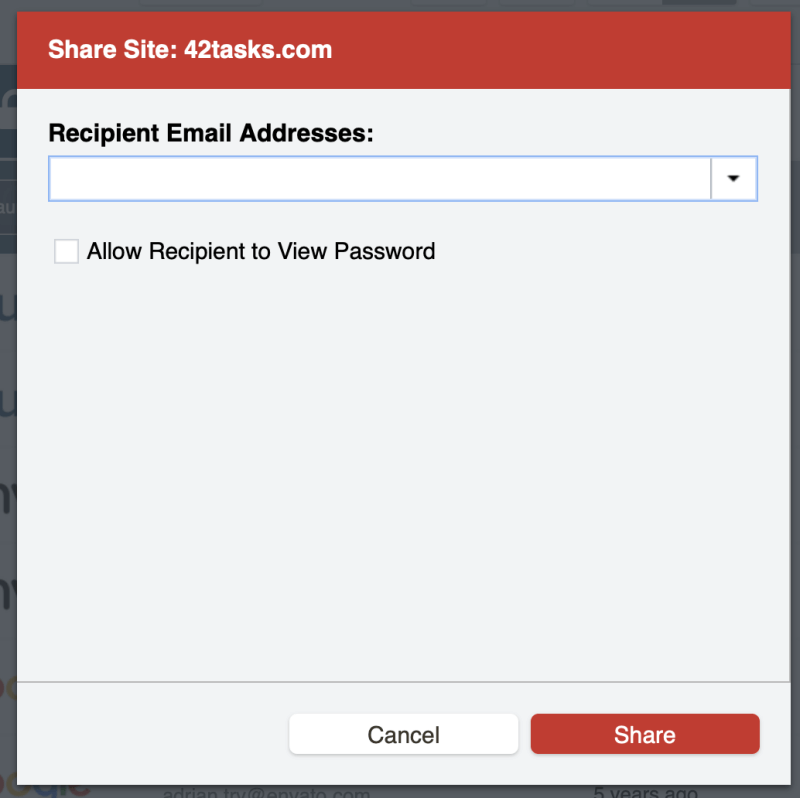
LastPass, iletişim bilgileriniz, kredi kartı numaralarınız ve banka hesap bilgileriniz dahil olmak üzere web formları ve çevrimiçi satın alma işlemleri için ihtiyaç duyduğunuz tüm bilgileri saklayabilir. Bunlar gerektiğinde otomatik olarak doldurulacaktır.
Serbest biçimli notlar da ekleyebilirsiniz. Bunlar, parolalarınızla aynı güvenli depolamayı ve eşitlemeyi alır. Belgeleri ve görüntüleri bile ekleyebilirsiniz. Ücretsiz kullanıcılar 50 MB depolama alanına sahiptir ve abone olduğunuzda bu 1 GB’a yükseltilir.
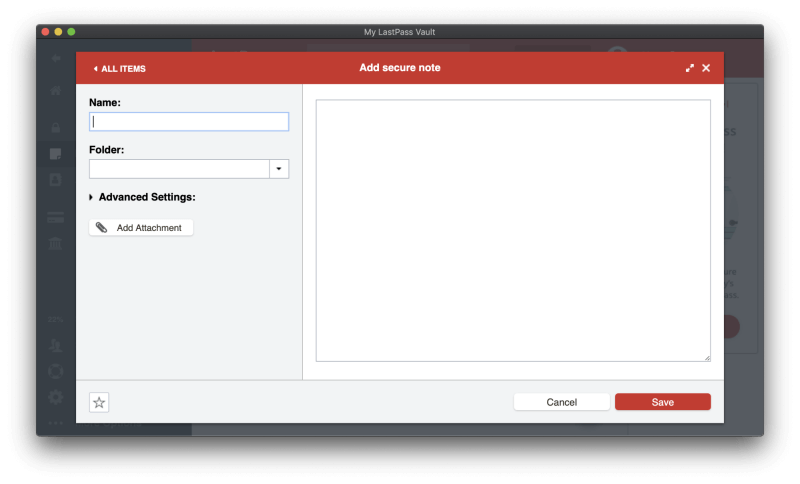
Ayrıca uygulamada çok çeşitli yapılandırılmış veri türlerini depolayabilirsiniz.
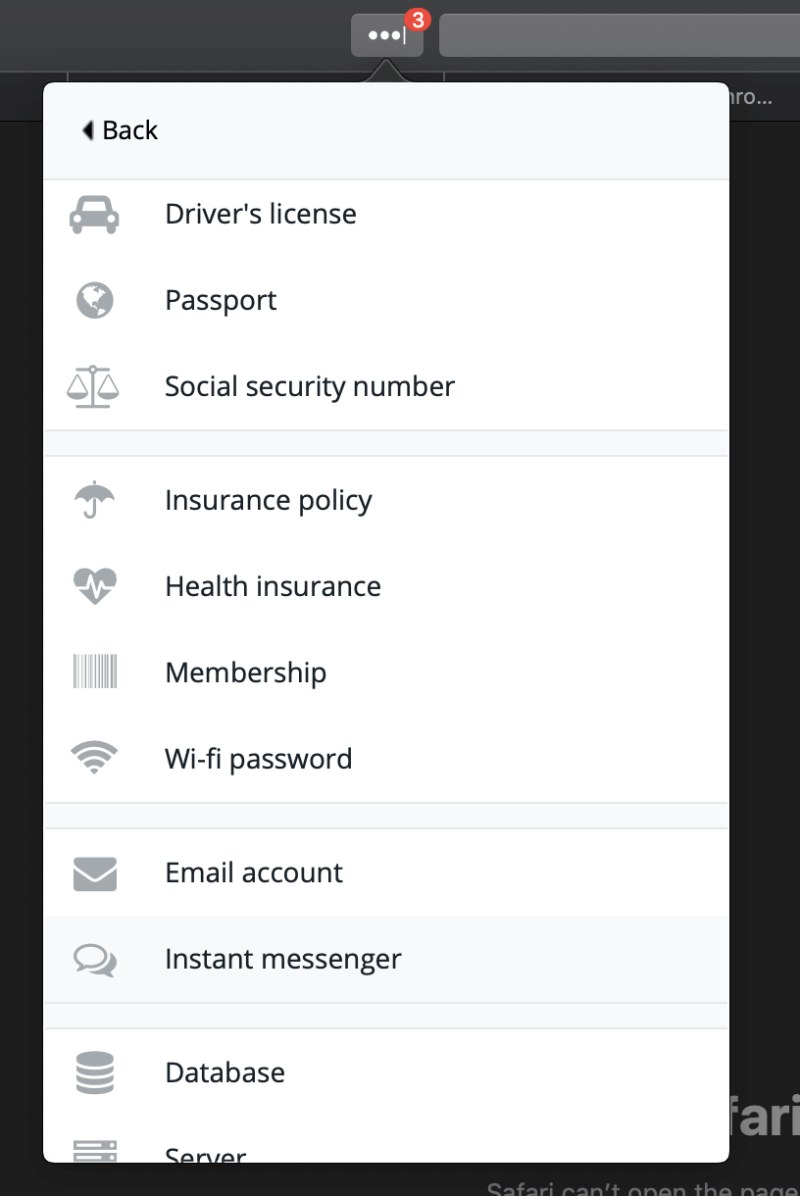
Son olarak, LastPass’in Security Challenge özelliğini kullanarak parola güvenliğinizin denetimini gerçekleştirebilirsiniz. Bu, aşağıdakiler de dahil olmak üzere güvenlik endişelerini arayan tüm şifrelerinizi gözden geçirecektir:
- ele geçirilmiş şifreler,
- zayıf şifreler,
- yeniden kullanılan şifreler ve
- eski şifreler
LastPass (Dashlane gibi) bazı sitelerin şifrelerini otomatik olarak değiştirmeyi teklif ediyor. Dashlane burada daha iyi bir iş çıkarsa da, her iki uygulama da mükemmel değil. Bu özellik, diğer sitelerin işbirliğine bağlıdır, bu nedenle desteklenen sitelerin sayısı sürekli artarken, her zaman eksik kalacaktır.
En İyi Ücretli Seçim: Dashlane
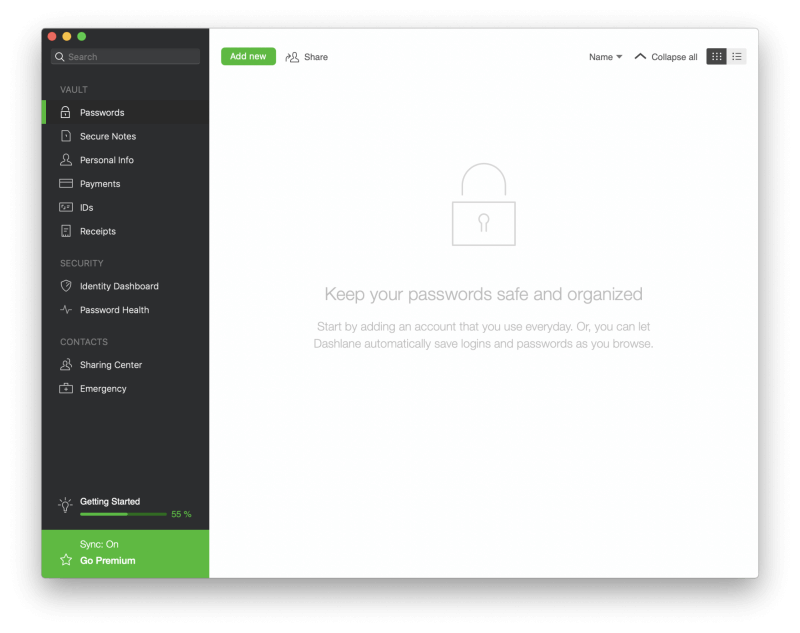
Dashlane tartışmasız diğer herhangi bir şifre yöneticisinden daha fazla özellik sunar ve bunlara web arayüzünden yerel uygulamalar kadar kolay erişilebilir. Son güncellemelerde hem özellikler hem de fiyat olarak LastPass ve 1Password’ü geride bıraktı.
Dashlane Premium, Windows ve Mac uygulamalarınız için parolaları yazmak dışında ihtiyacınız olan her şeyi yapacaktır. Halka açık noktaları kullanırken sizi güvende tutmak için temel bir VPN bile atar. Ve tüm bunları çekici, tutarlı, kullanımı kolay bir arayüzde yapıyor.
Premium Plus, daha da fazla koruma için kredi izleme, kimlik yenileme desteği ve kimlik hırsızlığı sigortası ekler. Pahalıdır—aylık 119.88$—ve tüm ülkelerde mevcut değildir, ancak buna değer bulabilirsiniz. tamamını okuyun Dashlane incelemesi.
Dashlane üzerinde çalışır:
- Masaüstü: Windows, Mac, Linux, ChromeOS,
- Mobil: iOS, Android, watchOS,
- Tarayıcılar: Chrome, Firefox, Internet Explorer, Safari, Edge.
LastPass gibi Dashlane de parolalarınızı bir dizi başka parola yöneticisinden içe aktararak size hızlı bir başlangıç yapma olanağı sunar. Ne yazık ki, bazı seçenekler benim için işe yaramadı, ancak şifrelerimi başarılı bir şekilde içe aktarmayı başardım.
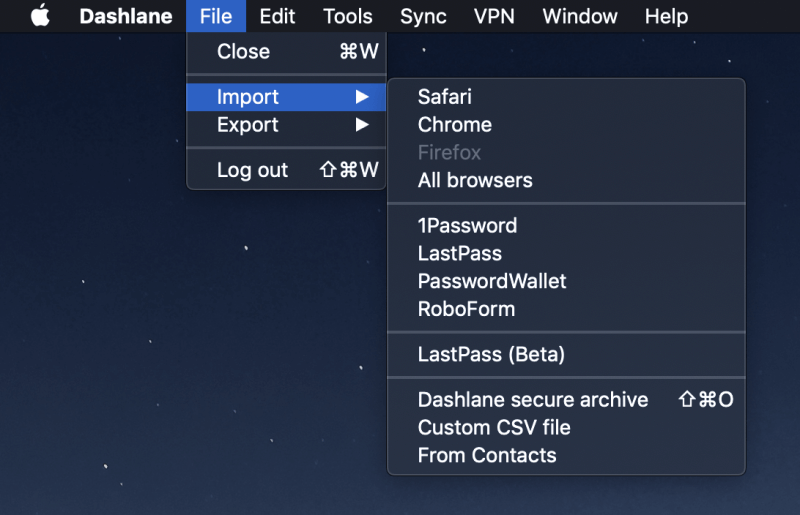
Kasanızda bazı şifreleriniz olduğunda, Dashlane giriş sayfalarınızı otomatik olarak doldurmaya başlayacaktır. Eğer o sitede birden fazla hesabınız varsa, doğru olanı seçmeniz istenecektir.
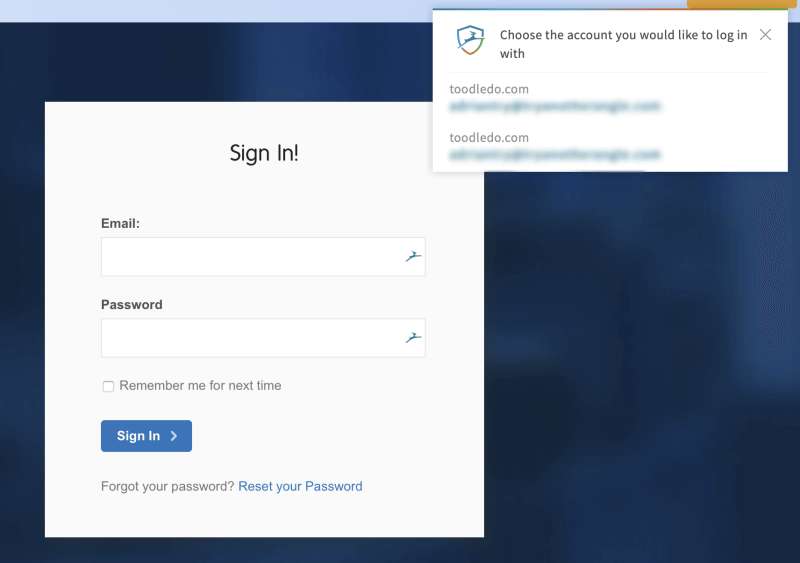
LastPass gibi, otomatik olarak mı oturum açacağınızı veya önce bir parola istenip istenmeyeceğini belirleyebilirsiniz.
Yeni üyeliklere kaydolurken Dashlane, sizin için güçlü, yapılandırılabilir bir şifre oluşturarak yardımcı olabilir.
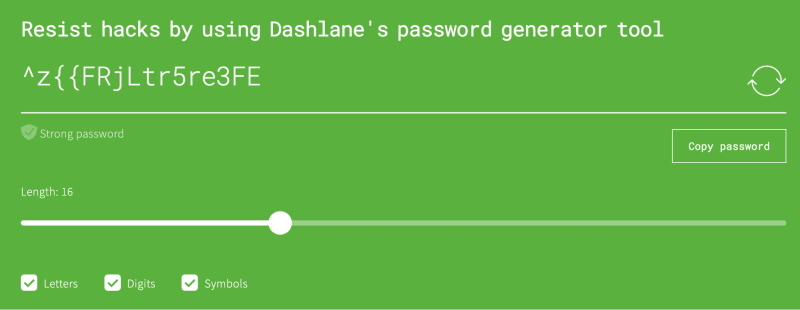
Parola paylaşımı, hem bireysel parolaları hem de tüm kategorileri paylaşabileceğiniz LastPass Premium ile eşittir. Her kullanıcıya hangi hakları vereceğinizi siz seçersiniz.
Dashlane, ödemeler de dahil olmak üzere web formlarını otomatik olarak doldurabilir. İlk olarak, uygulamanın Kişisel Bilgiler ve Ödemeler (dijital cüzdan) bölümlerini doldurun, formları doldururken veya satın alma yaparken bilgiler doldurulacaktır.
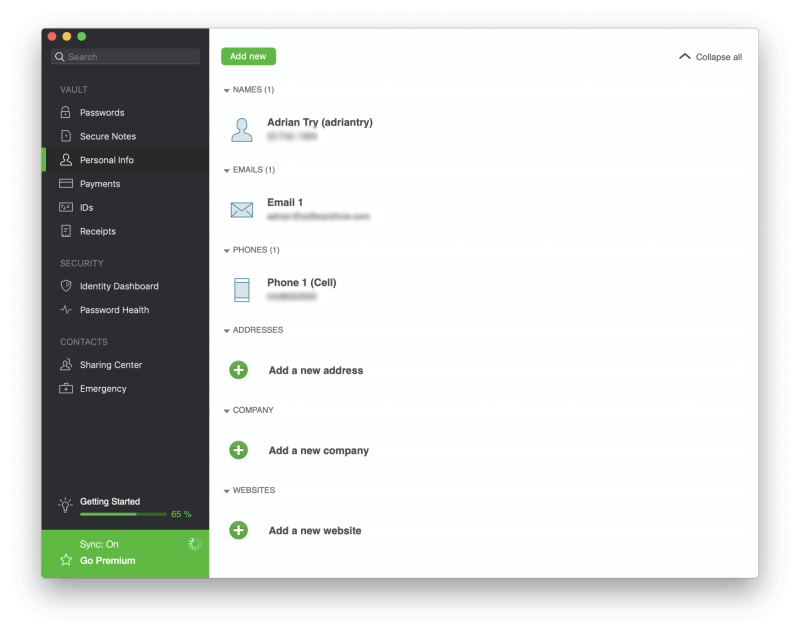
Güvenli Notlar, Ödemeler, Kimlikler ve Makbuzlar dahil olmak üzere diğer hassas bilgileri de saklayabilirsiniz. Dosya ekleri bile ekleyebilirsiniz ve ücretli planlara 1 GB depolama alanı dahildir.
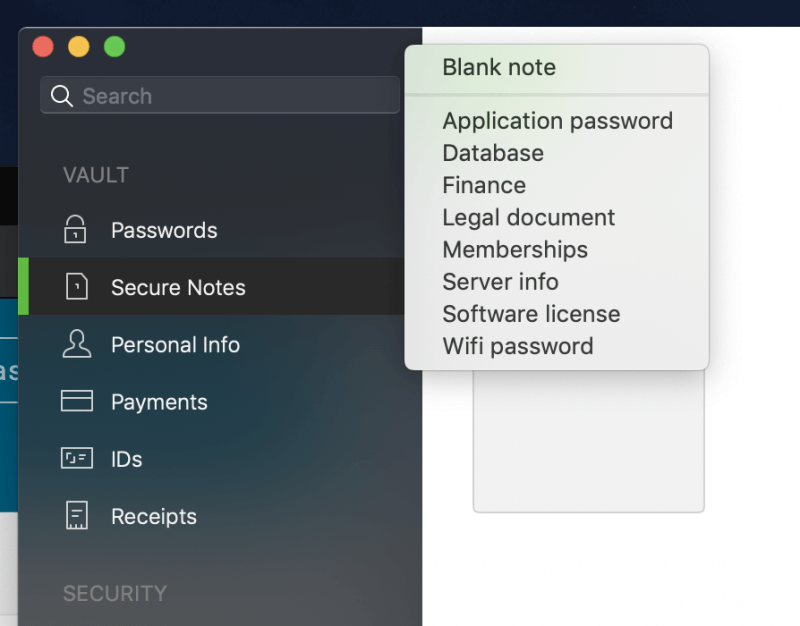
Dashboard, bir parola değiştirmeniz gerektiğinde sizi uyaracak bir dizi güvenlik özelliğine sahiptir: Security Dashboard ve Password Health. Bunlardan ikincisi, güvenliği ihlal edilmiş, yeniden kullanılmış ve zayıf şifrelerinizi listeler, size genel bir sağlık puanı verir ve tek bir tıklama ile bir şifre değiştirmenize izin verir.
Şifre değiştirici bende işe yaramadı. Destek ekibiyle iletişime geçtim ve bunun yalnızca ABD, Fransa ve Birleşik Krallık’ta varsayılan olarak kullanılabildiğini, ancak bu Avustralyalı kullanıcı için etkinleştirmekten memnun olduklarını açıklayan destek ekibiyle iletişime geçtim.
Kimlik Panosu, web hizmetlerinizden birinin saldırıya uğraması nedeniyle e-posta adresinizin ve parolanızın sızdırılıp sızdırılmadığını görmek için karanlık web’i izler.
Ek bir güvenlik önlemi olarak Dashlane, temel bir VPN içerir. Halihazırda bir VPN kullanmıyorsanız, yerel kafenizdeki wifi erişim noktasına erişirken bu ek güvenlik katmanını güven verici bulacaksınız, ancak Mac için tam özellikli VPN’lerin gücüne yaklaşmaz.
Göz önünde bulundurmaya değer diğer Mac şifre yöneticisi uygulamalarının bir listesi için okumaya devam edin.
Diğer İyi Mac Şifre Yöneticisi Uygulamaları
1Password
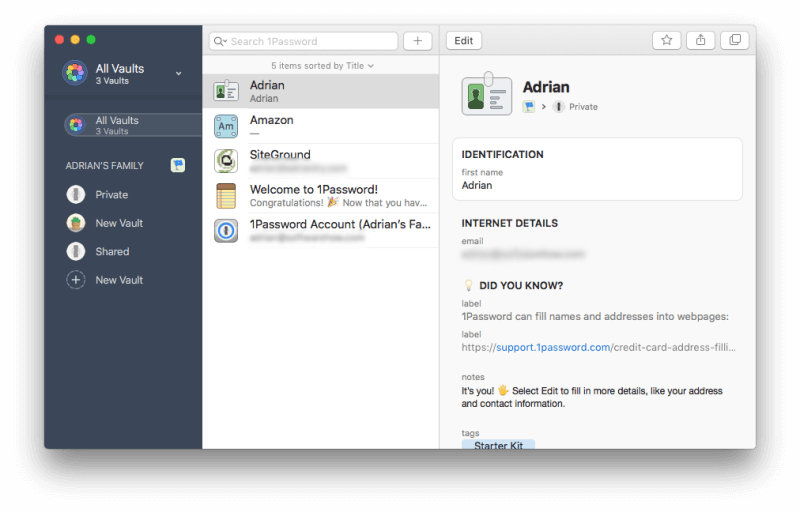
1Password sadık bir takipçi kitlesine sahip lider bir şifre yöneticisidir. Yeni gelen biri olarak, arayüz zaman zaman bana biraz tuhaf geldi ve kod tabanı birkaç yıl önce sıfırdan yeniden yazıldığından, form doldurma ve uygulama şifreleri de dahil olmak üzere geçmişte sahip olduğu birkaç özellikten hala yoksun.
Uygulamanın benzersiz bir özelliği, yeni bir ülkeye girerken hassas bilgileri uygulamadan kaldırabilen Seyahat Modu’dur. tamamını okuyun 1Şifre incelemesi.
1Password aşağıdakiler üzerinde çalışır:
- Masaüstü: Windows, Mac, Linux, Chrome OS,
- Mobil: iOS, Android,
- Tarayıcılar: Chrome, Firefox, Internet Explorer, Safari, Edge.
Yeni bir kullanıcının karşılaşacağı ilk engel, şifrelerinizi uygulamaya aktarmanın bir yolu olmamasıdır. Bunları manuel olarak girmeniz veya her web sitesinde oturum açarken uygulamanın bunları birer birer öğrenmesine izin vermeniz gerekir. Bunları ekledikten sonra, giriş bilgileriniz otomatik olarak doldurulacaktır. Maalesef bu, LastPass ve Dashlane’de olduğu gibi yapılandırılamaz. Sizi önce bir parola yazmaya zorlama seçeneği yoktur.
1Password, iOS’ta (ancak Android’de değil) parolaları otomatik olarak doldurabilir – tüm rakiplerin yapamayacağı bir şey. Yeni bir hesap oluşturduğunuzda, 1Password sizin için güçlü, benzersiz bir şifre oluşturabilir. Varsayılan olarak, hacklenmesi imkansız olan karmaşık 24 karakterli bir parola oluşturur, ancak varsayılanlar değiştirilebilir.
LastPass ve Dashlane’den farklı olarak, parola paylaşımı yalnızca bir aile veya iş planına aboneyseniz kullanılabilir. Aileniz veya iş planınızdaki diğer herkesle bir siteye erişimi paylaşmak için öğeyi Paylaşılan kasanıza taşımanız yeterlidir.
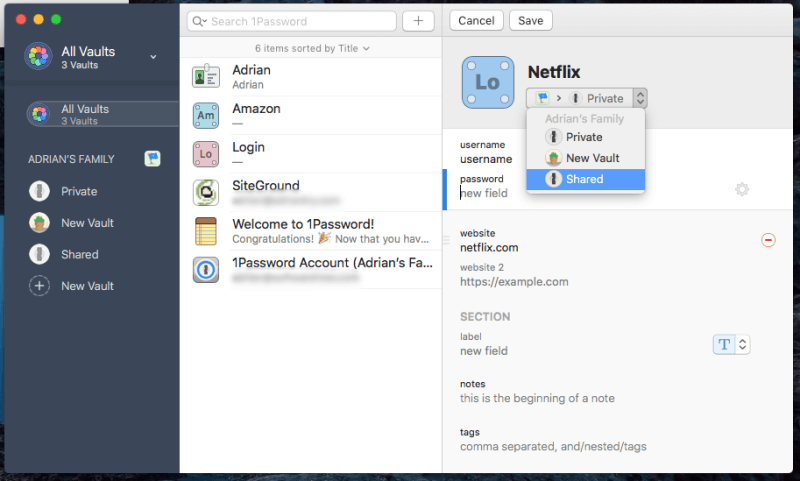
Herkesle değil, belirli kişilerle paylaşmak için yeni bir kasa oluşturun ve kimlerin erişimi olduğunu yönetin.
1Password sadece şifreler için değildir. Özel belgeleri ve diğer kişisel bilgileri saklamak için de kullanabilirsiniz. Bunlar farklı kasalarda saklanabilir ve etiketlerle düzenlenebilir. Bu şekilde tüm önemli, hassas bilgilerinizi tek bir yerde tutabilirsiniz.
Son olarak, 1Password’s Watchtower, kullandığınız bir web hizmeti saldırıya uğradığında ve şifreniz ele geçirildiğinde sizi uyarır. Güvenlik açıklarını, güvenliği ihlal edilmiş oturum açma bilgilerini ve yeniden kullanılan parolaları listeler. Benzersiz bir özelliği de, bir sitenin iki faktörlü kimlik doğrulamasından yararlanmadığınız zaman sizi uyarmasıdır.
McAfee True Key
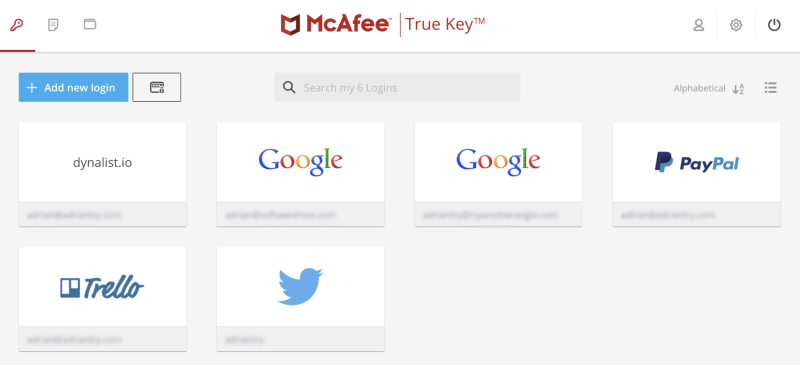
McAfee True Key çok fazla özelliği yoktur – aslında LastPass’in ücretsiz planı kadar yapmaz. Şifre paylaşmak, tek tıkla şifre değiştirmek, web formlarını doldurmak, belgelerinizi saklamak veya şifrelerinizi denetlemek için kullanamazsınız. Ancak ucuzdur, basit bir web ve mobil arayüz sunar ve temelleri iyi yapar.
Ve diğer birçok şifre yöneticisinin aksine, ana şifrenizi unutmanız dünyanın sonu değil. Bizim tam okuyun True Key incelemesi.
True Key aşağıdakiler üzerinde çalışır:
- Masaüstü: Windows, Mac,
- Mobil: iOS, Android,
- Tarayıcılar: Chrome, Firefox, Edge.
McAfee True Key, mükemmel çok faktörlü kimlik doğrulamaya sahiptir. True Key, oturum açma ayrıntılarınızı bir ana parolayla (McAfee’nin kaydını tutmaz) korumanın yanı sıra, size erişim vermeden önce bir dizi başka faktörü kullanarak kimliğinizi onaylayabilir:
- Yüz tanıma,
- Parmak izi,
- İkinci cihaz,
- E-posta Onayı,
- Güvenilir cihaz,
- Windows Merhaba.
True Key’i benzersiz kılan şey, ana parolanızı unutursanız, kim olduğunuzu kanıtlamak için çok faktörlü kimlik doğrulamayı kullandıktan sonra parolayı sıfırlayabilmenizdir. Ancak bunun isteğe bağlı olduğunu ve seçeneğin varsayılan olarak kapalı olduğunu unutmayın. Bu nedenle, gelecekte şifrenizi sıfırlamak istiyorsanız, ayarlarda etkinleştirdiğinizden emin olun.
Parolalarınızı uygulamaya aktararak başlayabilirsiniz, ancak yalnızca LastPass veya Dashlane’de olmaları gerekir. Gerekirse, bunları manuel olarak da ekleyebilirsiniz. Diğer uygulamalardan farklı olarak, bunları organize etmenin veya kategorilere ayırmanın bir yolu yoktur.
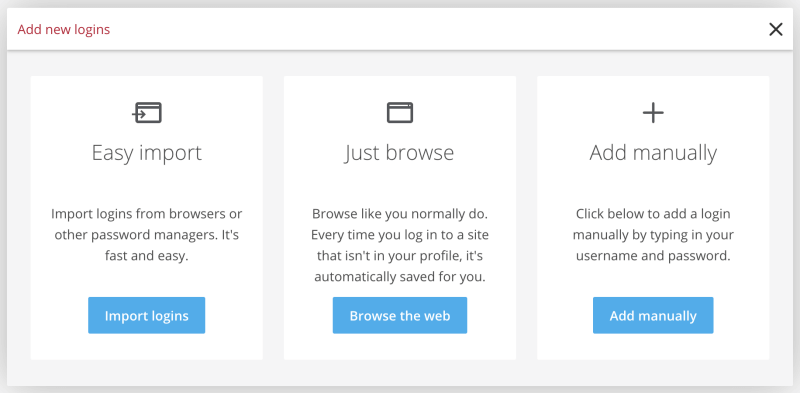
Bundan sonra, uygulama sizin için kullanıcı adınızı ve şifrenizi dolduracaktır – ancak yalnızca Chrome, Firefox veya Edge kullanıyorsanız. Diğer web tarayıcıları desteklenmez.
LastPass ve Dashlane gibi, her oturum açma işlemini iki ek seçenekle özelleştirebilirsiniz: Anında Giriş ve Ana Parolamı sor. Birincisi ekstra rahatlık, ikincisi ekstra güvenlik sunar.
Tecrübelerime göre, şifre üreticisi diğer uygulamalar kadar güvenilir değil. İhtiyacım olduğunda tarayıcı uzantısı aracılığıyla her zaman mevcut değildi ve yeni bir şifre oluşturmak için True Key web sitesine gitmem gerekiyordu.
Son olarak, temel notları ve finansal bilgileri güvenli bir şekilde saklamak için uygulamayı kullanabilirsiniz. Ancak bu yalnızca kendi referansınız içindir; uygulama formları doldurmaz veya çevrimiçi satın alma işlemlerinde size yardımcı olmaz.
Yapışkan Şifre
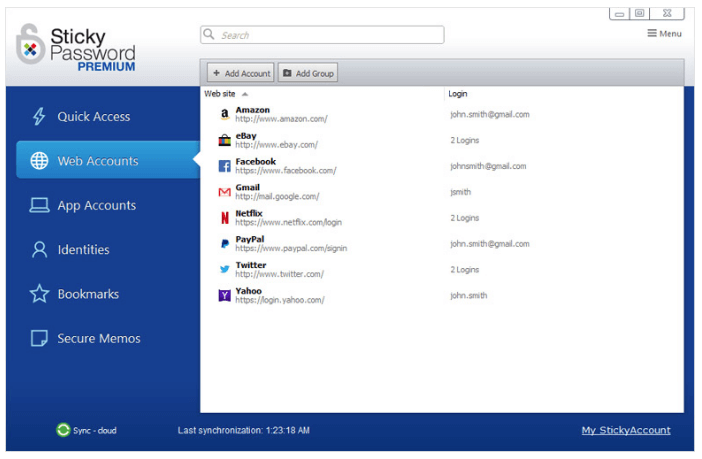
Kıyasla, Yapışkan Şifre True Key’den yalnızca biraz daha pahalıdır ancak ek özellikler sunar. Mükemmel değil: biraz eski görünüyor ve web arayüzü çok az şey yapıyor. En benzersiz özelliği güvenlikle ilgilidir: isteğe bağlı olarak parolalarınızı yerel bir ağ üzerinden senkronize edebilir ve hepsini buluta yüklemekten kaçınabilirsiniz.
Ve başka bir abonelikten kaçınmayı tercih ederseniz, 199.99 $ karşılığında ömür boyu lisans satın alabileceğinizi takdir edeceksiniz. Bizim tam okuyun Sabit Şifre incelemesi.
Yapışkan Şifre çalışır:
- Masaüstü: Windows, Mac,
- Mobil: Android, iOS, BlackBerry OS10, Amazon Kindle Fire, Nokia X,
- Tarayıcılar: Chrome, Firefox, Safari (Mac’te), Internet Explorer, Opera (32-bit).
Sticky Password’ün bulut hizmeti, parolalarınızı saklamak için güvenli bir yerdir. Ancak herkes bu tür hassas bilgileri çevrimiçi ortamda saklamak konusunda rahat değildir. Böylece başka hiçbir şifre yöneticisinin yapmadığı bir şey sunarlar: bulutu tamamen atlayarak yerel ağınız üzerinden senkronize edin.
Windows uygulaması, parolalarınızı bir dizi web tarayıcısından ve diğer parola yöneticilerinden alabilir. Ne yazık ki, Mac uygulaması yapamaz. Bunu ya Windows’tan yapmanız ya da parolalarınızı manuel olarak girmeniz gerekecek.
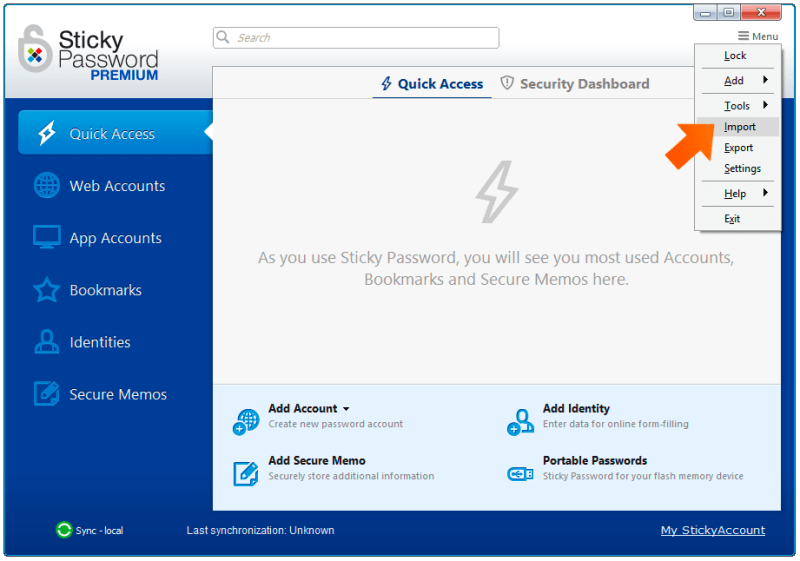
Bunu yaptığınızda, uygulamanın tarayıcı uzantısı otomatik olarak giriş bilgilerinizi dolduracaktır. Sizden herhangi bir işlem yapmadan “otomatik giriş” seçeneği var ama ne yazık ki bankama giriş yapmadan önce şifre girilmesini talep edemiyorum.
Parola oluşturucu, varsayılan olarak 20 karakterlik karmaşık parolalara sahiptir ve bu özelleştirilebilir. Kişisel ve finansal bilgilerinizi uygulamada saklayabilirsiniz ve bu bilgiler web formlarını doldururken ve çevrimiçi ödeme yaparken kullanılacaktır. Referans için temel notları da saklayabilirsiniz. Yapışkan Parola’da dosya ekleyemez veya depolayamazsınız.
Şifre paylaşımı oldukça güçlüdür. Bir şifreyi birden fazla kişiyle paylaşabilir ve her birine farklı erişim hakları verebilirsiniz. Sınırlı haklarla, oturum açabilirler ve daha fazlasını yapamazlar. Tam haklara sahip olduklarında tam kontrole sahipler ve hatta erişiminizi iptal edebilirler!
Kaleci Şifre Yöneticisi
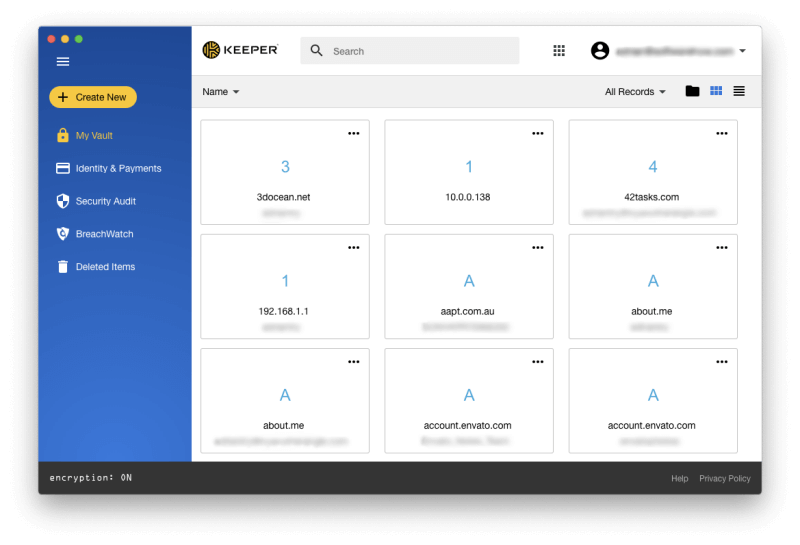
Kaleci Şifre Yöneticisi ihtiyacınız olan özellikleri eklemenize izin veren mükemmel güvenliğe sahip temel bir şifre yöneticisidir. Tek başına oldukça ekonomiktir, ancak bu ekstra seçenekler hızla toplanır.
Paketin tamamı bir parola yöneticisi, güvenli dosya depolama, karanlık web koruması ve güvenli sohbet içerir. Bizim tam okuyun Kaleci incelemesi.
Kaleci üzerinde çalışır:
- Masaüstü: Windows, Mac, Linux, Chrome OS,
- Mobil: iOS, Android, Windows Phone, Kindle, Blackberry,
- Tarayıcılar: Chrome, Firefox, Internet Explorer, Safari, Edge.
McAfee True Key gibi, Keeper da ihtiyacınız olduğunda ana parolanızı sıfırlamanın bir yolunu sunar. Buna izin verdiğini bildiğim tek iki şifre yöneticisi onlar. Kaydolma sürecinin bir parçası olarak bir güvenlik sorusu oluşturmanız istenecektir ve bu, gerektiğinde ana parolanızı sıfırlamak için kullanılabilir. Güvende olun: tahmin edilebilir bir soru ve cevap seçmediğinizden emin olun! Bunu yapmazsanız, bu potansiyel bir güvenlik açığıdır.
Birinin hesabınıza erişmeye çalışabileceğinden endişeleniyorsanız, uygulamanın Kendi Kendini Yok Etme özelliğini açabilirsiniz. Beş oturum açma denemesinden sonra tüm Keeper dosyalarınız silinecek.
Şifrelerinizi Keeper’a almak çok kolay. İçe aktarma işlemini çok basit buldum.
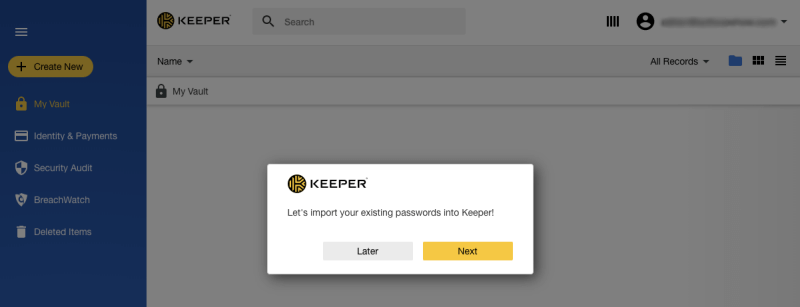
Diğer uygulamalar gibi, oturum açma bilgileriniz de otomatik olarak doldurulacaktır. Bu sitede birden fazla hesabınız varsa, açılır menüden doğru olanı seçebilirsiniz. Ne yazık ki, belirli sitelere erişmek için bir parolanın yazılması gerektiğini belirtemezsiniz.
Yeni bir hesap için bir şifreye ihtiyacınız olduğunda, şifre üreticisi açılır ve bir tane oluşturur. Varsayılan olarak 12 karakterlik karmaşık bir paroladır ve bu özelleştirilebilir.
Uygulama şifreleri, hem Windows hem de Mac’te de doldurulabilir. Keeper, bu özelliği Apple kullanıcılarına sunan tek uygulamadır. Bu, kullanıcı adını ve şifreyi doldurmak için kısayol tuşları tanımlayarak elde edilir ve tüm süreci oldukça karmaşık buldum.
Şifre paylaşımı tam özelliklidir. İster tek tek parolaları, ister eksiksiz klasörleri paylaşabilir ve her kullanıcıya ayrı ayrı verdiğiniz hakları tanımlayabilirsiniz.
Keeper, web formlarını doldururken ve çevrimiçi ödeme yaparken alanları otomatik olarak doldurabilir. Uygulamanın Kimlikler ve Ödemeler bölümüne eklediğiniz bilgileri kullanır.
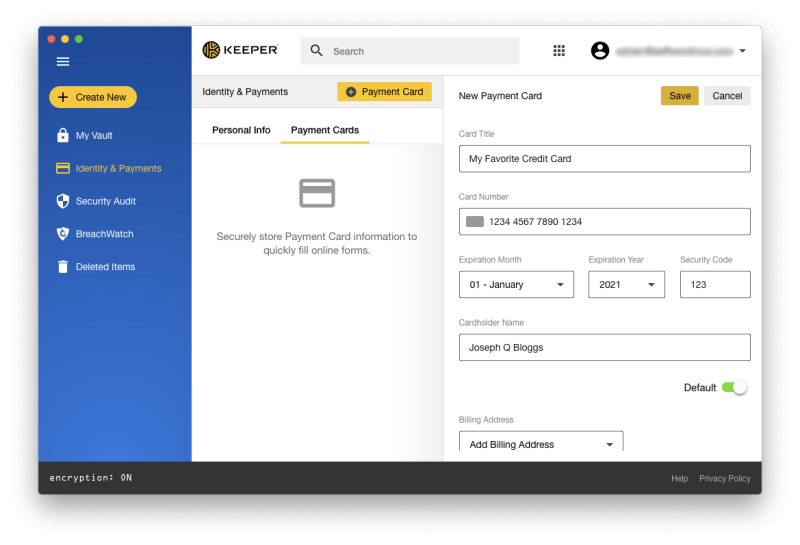
Belgeler ve resimler, Keeper Password Manager’daki herhangi bir öğeye eklenebilir, ancak ek hizmetler ekleyerek bunu başka bir düzeye çıkarabilirsiniz. KeeperChat uygulaması (ayda 19.99 ABD doları) dosyaları başkalarıyla güvenli bir şekilde paylaşmanıza olanak tanır ve Güvenli Dosya Depolaması (ayda 9.99 ABD doları) hassas dosyaları depolamanız ve paylaşmanız için size 10 GB verir.
Temel plan, zayıf ve yeniden kullanılan parolaları listeleyen ve size genel bir güvenlik puanı veren Güvenlik Denetimini içerir. Bunu elde etmek için, BreachWatch’i ayda 19.99 ABD doları ek ücret karşılığında ekleyebilirsiniz. Bir ihlal olup olmadığını görmek için karanlık web’i tek tek e-posta adresleri için tarayabilir ve ele geçirildiğinde parolalarınızı değiştirmeniz konusunda sizi uyarabilir.
İşte bir bonus. Bir ihlal olup olmadığını öğrenmek için bir abonelik ücreti ödemeden BreachWatch’i çalıştırabilir ve ihlal olursa hangi şifrelerin değiştirilmesi gerektiğini belirlemek için abone olabilirsiniz.
RoboForm
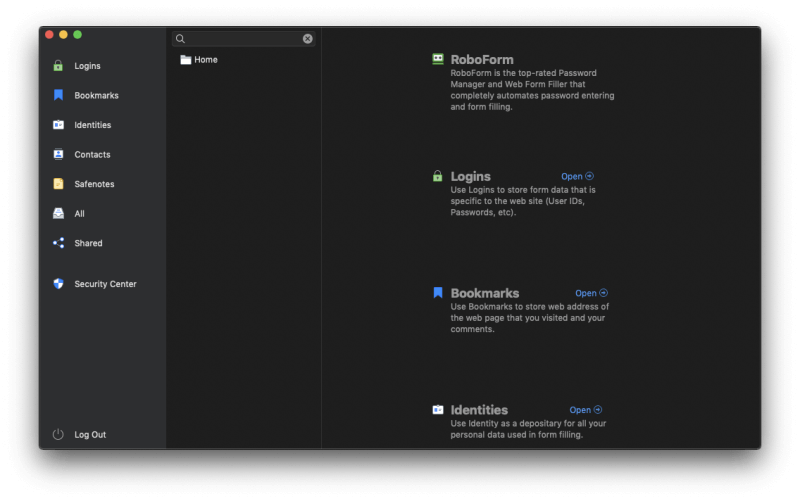
RoboForm orijinal şifre yöneticisidir ve öyle hissettirir. Yirmi yıl sonra uygulamalar biraz eskimiş hissediyor ve web arayüzü salt okunur. Herhangi bir şeyi başarmak, diğer uygulamalara göre birkaç tıklama daha alıyor gibi görünüyor, ancak uygun fiyatlı ve ihtiyacınız olan tüm özellikleri içeriyor.
Uzun süreli kullanıcılar hizmetten oldukça memnun görünüyor, ancak yeni kullanıcılara başka bir uygulama tarafından daha iyi hizmet verilebilir. Bizim tam okuyun RoboForm incelemesi.
RoboForm aşağıdakiler üzerinde çalışır:
- Masaüstü: Windows, Mac, Linux, Chrome OS,
- Mobil: iOS, Android,
- Tarayıcılar: Chrome, Firefox, Internet Explorer, Safari, Edge, Opera.
Parolalarınızı bir web tarayıcısından veya başka bir parola yöneticisinden içe aktararak RoboForm’u kullanmaya başlayabilirsiniz. Alternatif olarak, uygulama her oturum açtığınızda bunları öğrenecektir, ancak bunları manuel olarak giremezsiniz. Maalesef Chrome şifrelerimi içe aktarmayı denediğimde bir hata oluştu, ancak Keeper şifrelerim başarıyla eklendi.
RoboForm’un bildiği bir web sitesine gittiğinizde, diğer şifre yöneticilerinde olduğu gibi oturum açma ayrıntıları sizin için otomatik olarak doldurulmaz. Bunun yerine, tarayıcı uzantısı simgesine tıklayın ve uygun oturum açma ayrıntılarını seçin. Bu web sitesinde birden fazla hesabınız varsa, tıklamak için bir dizi seçeneğiniz olacaktır. Windows’ta RoboForm, uygulama parolalarını da doldurabilir.
Uygulamanın şifre üreticisi iyi çalışıyor ve varsayılan olarak karmaşık 16 karakterli şifreler kullanıyor. Diğer uygulamalarda olduğu gibi, bu özelleştirilebilir.

RoboForm tamamen web formlarını doldurmakla ilgilidir ve bu incelemede diğer uygulamalardan daha iyi bulmamama rağmen oldukça iyi bir iş çıkarıyor. İnternetten alışveriş yaparken bazı kredi kartı bilgilerimin doldurulmamasına şaşırdım. Sorun, Avustralya web sitesinin alanları ABD’dekinden farklı etiketlemesiydi, ancak bu, Sticky Password gibi diğer uygulamaların ilk seferde bunları başarıyla doldurmasını engellemedi.
Uygulama, bir parolayı başkalarıyla hızlı bir şekilde paylaşmanıza olanak tanır, ancak onlara verdiğiniz hakları tanımlamak istiyorsanız, bunun yerine paylaşılan klasörleri kullanmanız gerekir.
SafeNotes özelliği, hassas bilgilerinizi güvenli bir şekilde saklamanıza olanak tanır. Ancak bu yalnızca metin tabanlı notlar içindir ve dosya ekleri desteklenmez.
Son olarak, RoboForm’un Güvenlik Merkezi, genel güvenliğinizi değerlendirir ve zayıf ve yeniden kullanılan parolaları listeler. LastPass, Dashlane ve diğerlerinden farklı olarak, parolalarınız üçüncü taraf bir ihlal tarafından ele geçirilirse sizi uyarmaz.
Abine Bulanıklığı

Abine Bulanıklığı entegre bir şifre yöneticisine sahip bir gizlilik hizmetidir. Kişisel bilgilerinizin (e-posta adresleri, telefon numaraları ve kredi kartları) reklam izleyici tarafından engellenmesi ve maskelenmesinin yanı sıra oldukça basit şifre özellikleri sağlar.
Gizlilik özelliklerinin doğası gereği, Amerika Birleşik Devletleri’nde yaşayanlara en iyi değeri sunar. Bizim tam okuyun Bulanıklaştırma incelemesi.
Bulanıklaştırma şunlarda çalışır:
- Masaüstü: Windows, Mac,
- Mobil: iOS, Android,
- Tarayıcılar: Chrome, Firefox, Internet Explorer, Opera, Safari.
McAfee True Key ile Blur, unutursanız ana parolanızı sıfırlamanıza izin veren tek parola yöneticilerinden biridir. Bunu bir yedek parola sağlayarak yapar, ancak bunu da kaybetmediğinizden emin olun!
Blur, parolalarınızı web tarayıcınızdan veya diğer parola yöneticilerinden alabilir. Süreci basit buldum. Uygulamaya girdikten sonra, uzun bir liste olarak saklanırlar; bunları klasörler veya etiketler kullanarak düzenleyemezsiniz.
O andan itibaren Blur, oturum açarken kullanıcı adınızı ve şifrenizi otomatik olarak dolduracaktır. Bu sitede birden fazla hesabınız varsa, açılır menüden doğru olanı seçebilirsiniz. Ancak, belirli sitelerde oturum açarken bir parola girilmesini isteyerek bu davranışı özelleştiremezsiniz. Bulanıklaştırma gerçekten sadece temellere odaklanır.
Tarayıcı uzantısı yüklendiğinde, Blur doğrudan yeni hesap web sayfasında güçlü bir şifre oluşturmayı teklif edecek. Varsayılan olarak 10 karakterlik karmaşık parolalara sahiptir, ancak bu özelleştirilebilir.
Cüzdan bölümü, alışveriş yaparken ve yeni hesap oluştururken otomatik olarak doldurulacak kişisel bilgilerinizi, adreslerinizi ve kredi kartı bilgilerinizi girmenizi sağlar. Ancak Blur’un gerçek gücü, gizlilik özellikleridir:
- reklam izleyici engelleme,
- maskeli e-posta,
- maskeli telefon numaraları,
- maskeli kredi kartları.
Maskeleme, kendinizi spam ve dolandırıcılıktan korumanın etkili bir yolunu sağlar. Gerçek e-posta adreslerinizi güvenemeyeceğiniz web servislerine vermek yerine, Blur gerçek alternatifler üretecek ve e-postaları geçici veya kalıcı olarak gerçek adresinize yönlendirecektir. Uygulama her kişiye farklı bir adres verebilir ve hepsini sizin için takip edebilir.
Aynı ilke, telefon numaraları ve kredi kartları için de geçerlidir, ancak bunlar dünya çapında herkes tarafından kullanılamaz. Maskeli kredi kartları yalnızca Amerika Birleşik Devletleri’nde çalışır ve maskeli telefon numaraları diğer 16 ülkede kullanılabilir. Bir karar vermeden önce hangi hizmetlerin size uygun olduğunu kontrol ettiğinizden emin olun.
Bu Mac Şifre Yöneticisi Uygulamalarını Nasıl Test Ettik
Birden Fazla Platformda Kullanılabilir
Kullandığınız her cihazda parolalarınıza ihtiyaç duyarsınız, bu nedenle yazılımın hangi işletim sistemlerini ve web tarayıcılarını desteklediğini dikkatlice değerlendirin. Çoğu web uygulaması sunduğundan, herhangi bir masaüstü işletim sistemiyle ilgili sorun yaşamamalısınız. Hepsi Mac, Windows, iOS ve Android’de çalışır, bu nedenle çoğu kişi iyi bir şekilde kapsanır ve çoğu (True Key ve Blur hariç) Linux ve Chrome OS’de de çalışır.
Bazı uygulamaların daha az yaygın olan mobil platformlar için sürümleri vardır:
- Windows Phone: LastPass,
- watchOS: LastPass, Dashlane,
- Kindle: Yapışkan Parola, Kaleci,
- Blackberry: Sabit Parola, Bekçi.
Ayrıca uygulamanın web tarayıcınızla çalıştığından emin olmanız gerekir. Hepsi Chrome ve Firefox ile çalışır ve çoğu Safari ve Internet Explorer (True Key değil) ve Edge (Yapışkan Parola veya Bulanıklık değil) ile çalışır.
Daha az yaygın olan bazı tarayıcılar birkaç uygulama tarafından desteklenir:
- Opera: LastPass, Yapışkan Şifre, RoboForm, Bulanıklık
- Maxthon: Son Geçiş
Kullanım kolaylığı
Tüm uygulamaları kullanımı oldukça kolay buldum, ancak bazıları diğerlerinden daha kolay. Özellikle McAfee True Key, kullanım kolaylığına odaklanır ve sonuç olarak daha az özellik sunar. Ancak LastPass ve Dashlane gibi diğer uygulamalardan çok daha kolay olduğunu bulamadım. Keeper ve RoboForm, parolaları klasörler halinde düzenlemek için sürükle ve bırak özelliğini kullanmanıza izin verir, bu hoş bir dokunuş.
Ancak, bazı uygulamaların bazen fazladan adımlar gerektiren oldukça eski bir arayüze sahip olduğunu gördüm. RoboForm’un arayüzü, olduğu kadar eski hissediyor. Diğer uygulamalarla karşılaştırıldığında, biraz fazladan tıklama gerektirir ve biraz daha az sezgiseldir. Yapışkan Parola’ya kişisel ayrıntıları girmenin olması gerekenden daha fazla iş olduğunu ve Mac sürümünde bazı önemli özelliklerden yoksun olduğunu gördüm.
Şifre Yönetimi Özellikleri
Bir şifre yöneticisinin temel özellikleri, şifrelerinizi tüm cihazlarınızda güvenli bir şekilde saklamak ve web sitelerine otomatik olarak giriş yapmak ve yeni hesaplar oluşturduğunuzda güçlü, benzersiz şifreler sağlamaktır. Tüm şifre uygulamaları bu özellikleri içerir, ancak bazıları diğerlerinden daha iyidir. Uygulamaların çoğunun güvenli parola paylaşımını kapsadığı diğer iki önemli özellik ve parolalarınızın değiştirilmesi gerektiğinde sizi uyaran bir güvenlik denetimi.
Bu incelemedeki tüm uygulamalar verilerinizi güçlü bir şekilde şifreler ve şifrenizin kaydını tutmaz. Bu, verilerinize erişimleri olmadığı anlamına gelir, bu nedenle saldırıya uğrasalar bile şifreleriniz açığa çıkmaz. Ayrıca çoğu durumda ana parolanızı unutursanız şirketin size yardımcı olamayacağı anlamına gelir. True Key ve Blur tek istisnadır, bu yüzden kullanışlı bulabileceğiniz bir özellikse bunu aklınızda bulundurun. İncelediğimiz tüm uygulamalar, oturum açmak için parolanızdan fazlasını gerektirerek ekstra bir güvenlik düzeyi sağlayan bir tür iki faktörlü kimlik doğrulama (2FA) sunar.
İşte her uygulamanın sunduğu özellikler.
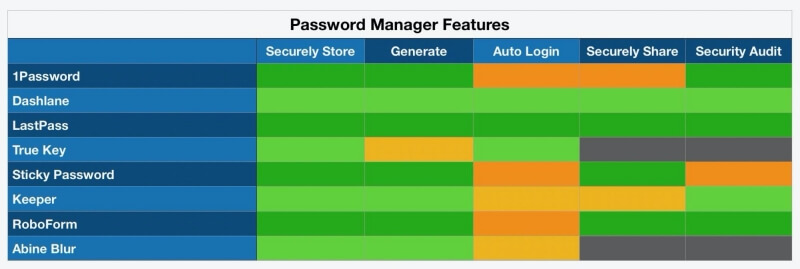
Notlar:
- Tüm uygulamalar, oturum açma ayrıntılarınızı otomatik olarak doldurur, ancak üç hizmet bazı yararlı seçenekler sunar: bir düğmeyi tıklamanıza bile gerek kalmadan tamamen otomatik olarak oturum açma seçeneği ve oturum açmadan önce ana parolanızın yazılmasını zorunlu kılma seçeneği Birincisi hayatı kolaylaştırır, ikincisi ise banka hesaplarına ve güvenliğin en önemli olduğu diğer sitelere giriş yaparken ekstra güvenlik sağlar.
- Parolaları bir uygulama aracılığıyla paylaşmak, kısa mesajla veya not kağıdıyla yapmaktan daha güvenlidir, ancak diğer kişinin aynı uygulamayı kullanmasını gerektirir. 1Password, bu özelliği yalnızca aile ve iş planlarında sunar ve True Key ve Blur hiç sunmaz.
- Bir güvenlik denetimi, kullandığınız bir site saldırıya uğradığında güvenliği ihlal edilmiş olabilecek parolaların yanı sıra zayıf, yeniden kullanılmış ve eski parolaları kontrol eder. True Key ve Blur bu özelliği sunmaz ve Yapışkan Parola, saldırıya uğramış parolaları kontrol etmez. BreachWatch hizmetini ek bir ücretli abonelik olarak eklemediğiniz sürece Keeper da yapmaz.
Ek özellikler
Hassas bilgileri depolamak için size uygun ve güvenli bir yer verildiğinden, onu sadece parolalarınız için kullanmak israf gibi görünüyor. Bu nedenle çoğu uygulama, diğer kişisel bilgileri, notları ve hatta belgeleri güvenli bir şekilde saklamanıza izin vererek onu bir sonraki düzeye taşır.
Şifreleri girmeniz gereken tek yer web siteleri değildir; bazı uygulamalar da oturum açmanızı gerektirir. Burada birkaç uygulama yardımcı olmaya çalışır, ancak hiçbiri harika bir iş çıkarmaz. Ve son olarak, iki uygulama gizliliğinizi daha da geliştirmek için özellikler ekler.
Her uygulamanın sunduğu ekstra özellikler şunlardır:
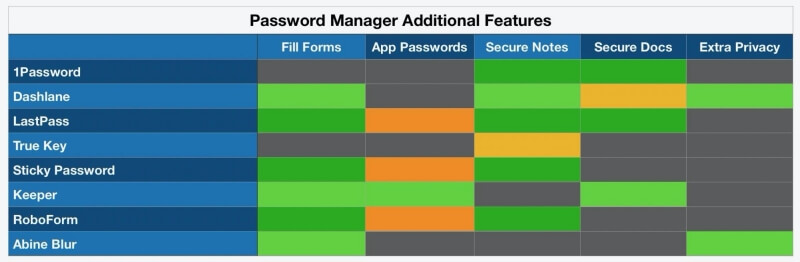
Notlar:
- İki uygulama hariç tümü, çevrimiçi alışveriş yaparken kredi kartı numaralarını doldurma yeteneği de dahil olmak üzere web formlarını doldurur. 1Password bunu yapardı, ancak özellik yeniden yazıldığından beri eklenmedi. True Key basitliğe odaklanır, bu nedenle çok az ek özellik sunar.
- Windows uygulamalarında parolaları dört uygulama doldurabilir ve Mac’te yalnızca Keeper aynısını yapmaya çalışır. Bu özelliği o kadar kullanışlı bulmadım ama orada olması güzel.
- Birçok uygulama, uygulamada ek bilgiler ve hatta resimler ve belgeler depolamanıza olanak tanır. Bu, ehliyetinizi, sosyal güvenlik numaranızı, pasaportunuzu ve elinizin altında olmasını istediğiniz ancak meraklı gözlerden korunmak istediğiniz diğer hassas bilgileri/belgeleri saklamak için uygundur.
- Dashlane, halka açık kablosuz erişim noktalarını kullanırken gizliliğinizi ve güvenliğinizi korumak için temel bir VPN içerir. Abine Blur, gizliliğe büyük önem verir ve maskelenmiş e-posta adresleri, telefon numaraları ve kredi kartı numaraları gibi bir dizi ek özellik sağlar ve reklam izleyicilerini engeller.
Ücret
Bu yazılım kategorisi pahalı değildir (5-16 sent/gün arasında değişmektedir), bu nedenle fiyat muhtemelen kararınızda belirleyici faktör olmayacaktır. Ama eğer öyleyse, ucuza gitmek yerine bedavaya giderek daha iyi bir değer elde edeceksiniz. LastPass’in ücretsiz planı çoğu insanın ihtiyacını karşılayacak ve daha uygun fiyatlı ücretli planların çoğundan daha iyi değer içeriyor.
Tüm web siteleri aylık abonelik maliyetlerinin reklamını yapsa da, tümü 12 aylık peşin ödeme yapmanızı gerektirir. Her hizmet için yıllık abonelik fiyatları şunlardır:
Notlar:
- Yalnızca LastPass, tüm şifrelerinizi tüm cihazlarınızda saklamanıza izin veren kullanılabilir bir ücretsiz plana sahiptir.
- Başka bir abonelikten kaçınmayı tercih ederseniz, yalnızca Sticky Password yazılımı doğrudan satın alma (199.99 $ karşılığında) ve aboneliklerden kaçınma seçeneğine sahiptir. 1Password ayrıca bir lisans satın almayı teklif ederdi, ancak artık web sitelerinde bahsedildiğini bulamıyorum.
- Keeper’ın kullanılabilir uygun fiyatlı bir planı var, ancak rekabetin tüm özelliklerine sahip değil. Ek abonelikler ekleyerek istediğiniz özellikleri seçersiniz, ancak bu pahalı olabilir.
- Aile planları mükemmel değer sunar. Biraz daha fazla (genellikle iki katı) ödeyerek tüm ailenizi (genellikle 5-6 aile üyesi) karşılayabilirsiniz.
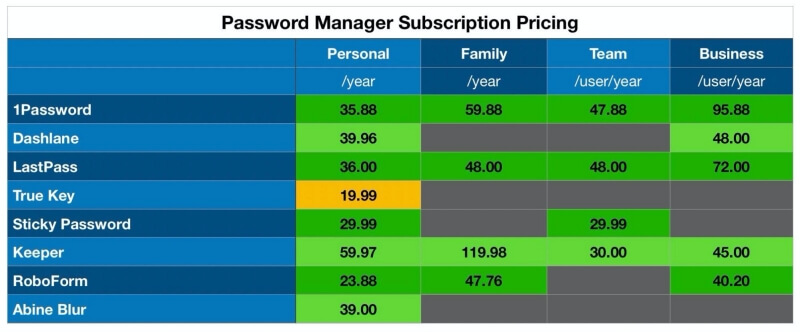
Mac Password Manager Uygulamaları Hakkında Bilmeniz Gerekenler
Taahhüt Etmeniz Gerekiyor
Mac için bir parola yöneticisinden en iyi şekilde nasıl yararlanırsınız? İşlemek. İyi bir uygulama seçin ve her cihazda her seferinde kullanın. Aksi takdirde, bazı şifrelerinizi hatırlamaya devam ederseniz, kötü alışkanlıklarınızı değiştirme ihtimaliniz çok düşük. Bu yüzden pes edin ve uygulamanıza güvenmeyi öğrenin.
Bu, kullandığınız her cihazda çalışacak bir uygulamaya ihtiyacınız olduğu anlamına gelir. Evde ve işteki bilgisayarlarınız, telefonunuz ve tabletiniz ve zaman zaman rahatlıkla kullanabileceğiniz herhangi bir bilgisayar. Güvenebileceğiniz bir uygulamaya ihtiyacınız var. Nerede olursanız olun, her zaman çalışması gerekir.
Bu nedenle, Mac için en iyi parola yöneticisi, ister Windows’ta ister telefonunuzda da çalışır. iPhone, Android telefon, veya başka bir şey. Ve beklenmedik bir yerden bir parolaya erişmeniz gerekiyorsa, işlevsel bir web arayüzüne sahip olmalıdır.
Tehlike Gerçek
Şifreler insanları dışarıda tutar. Bilgisayar korsanları yine de içeri girmek ister ve zayıf bir şifreyi aşmak şaşırtıcı derecede hızlı ve kolaydır. Göre şifre gücü test cihazı, işte birkaç şifreyi kırmak ne kadar sürer:
- 12345: anında,
- şifre: anında,
- passw0rd: hala anında!
- iğrenç: 9 dakika,
- lifeisbeach: 4 ay,
- [e-posta korumalı]#: 26 bin yıl,
- 2Akx`4r#*)=Qwr-{#@n: 14 sekstilyon yıl.
Onları kırmanın ne kadar süreceğini gerçekten bilmiyoruz – kullanılan bilgisayara bağlı. Ancak bir parola ne kadar uzun ve karmaşıksa, o kadar uzun sürer. İşin püf noktası, hacker’ın yatırım yapmaya istekli olacağından daha fazla zaman alan birini seçmektir. İşte ne LastPass’in önerdiği:
- Her hesap için benzersiz bir şifre kullanın.
- Parolalarınızda adlar, doğum günleri ve adresler gibi kişisel olarak tanımlanabilir bilgiler kullanmayın.
- En az 12 basamaklı ve harf, rakam ve özel karakter içeren şifreler kullanın.
- Unutulmaz bir ana şifre oluşturmak için, en sevdiğiniz filmden veya şarkıdan bazı rastgele karakterler beklenmedik şekilde eklenmiş cümleleri veya şarkı sözlerini kullanmayı deneyin.
- Parolalarınızı bir parola yöneticisine kaydedin.
- asd123, password1 veya Temp! gibi zayıf, yaygın olarak kullanılan parolalardan kaçının. Bunun yerine S&2x4S12nLS1* gibi bir şey kullanın, [e-posta korumalı]&s$, 49915w5$oYmH.
- Güvenlik sorularını yanıtlamak için kişisel bilgileri kullanmaktan kaçının; herkes annenizin kızlık soyadını öğrenebilir. Bunun yerine LastPass ile güçlü bir şifre oluşturun ve bunu sorunun cevabı olarak saklayın.
- Tek bir karakter veya kelime ile farklılık gösteren benzer şifreler kullanmaktan kaçının.
- Bir nedeniniz olduğunda, örneğin bir kişiyle paylaştığınızda, kullandığınız bir web sitesinin ihlal edildiğinde veya bir yıldır kullanıyorsanız parolalarınızı değiştirin.
- Şifreleri asla e-posta veya kısa mesaj yoluyla paylaşmayın. Bunları bir parola yöneticisi kullanarak paylaşmak daha güvenlidir.
Bu ilk tavsiye önemlidir ve bazı ünlüler son zamanlarda bunu zor yoldan öğrendi. 2013’te MySpace ihlal edildi ve milyonlarca insanın şifresi ele geçirildi. Drake, Katy Perry ve Jack Black. Daha büyük sorun, bu ünlülerin aynı şifreyi başka sitelerde kullanmasıydı. Hacker’lar Katy Perry’nin Twitter hesabına erişmeyi ve rahatsız edici tweetler göndermeyi ve yayınlanmamış bir parçayı sızdırmayı başardı. Facebook’un bile Mark Zuckerberg, Twitter ve Pinterest hesaplarını ele geçirdi. Zayıf şifre olan “dadada”yı kullanıyordu.
Şifre yöneticileri, bilgisayar korsanları için büyük bir hedeftir ve LastPass, Abine, ve diğerleri geçmişte ihlal edildi. Neyse ki, güvenlik önlemleri nedeniyle şifre kasalarına erişilemedi ve şirketler düzeltmelerle hızlı bir şekilde yanıt verdi.
Özgürlüğün Bedeli Ebedi Uyanıklıktır
Kolay bir düzeltme olarak bir şifre yöneticisi düşünmeyin. Parola yöneticileri kullanan çok sayıda kişi hala zayıf parolalar kullanıyor. Neyse ki, bu uygulamaların çoğu bir güvenlik denetimi yapacak ve şifre değişiklikleri önerecektir. Hatta kullandığınız bir site saldırıya uğradığında sizi uyarırlar, böylece şifrenizi değiştirmeniz gerektiğini bilirsiniz.
Ancak şifrelerinizi almanın birden fazla yolu vardır. Ne zaman Ünlülerin özel iPhone fotoğrafları sızdırıldı Birkaç yıl önce bunun nedeni iCloud’un saldırıya uğraması değildi. Bilgisayar korsanı, bir kimlik avı saldırısı yoluyla ünlüleri şifrelerini vermeleri için kandırdı.
Bilgisayar korsanı, Apple veya Google gibi davranarak her ünlüye ayrı ayrı e-posta gönderdi, hesaplarının saldırıya uğradığını iddia etti ve giriş bilgilerini istedi. E-postalar gerçek görünüyordu ve dolandırıcılık işe yaradı.
Bu nedenle, hesaplarınıza giriş yapmak için gereken tek şeyin şifreniz olmadığından emin olun. İki faktörlü kimlik doğrulama (2FA), bilgisayar korsanlarının kullanıcı adınız ve şifreniz ellerinde olsa bile hesabınıza erişememesini sağlar. Erişim verilmeden önce ikinci bir güvenlik katmanı (örneğin akıllı telefonunuza gönderilen bir kod) gereklidir.
Son Düşüncelerimiz
Parola yöneticisi, sahip olduğunuz her parolayı ve kullanıcı adını öğrenip hatırlayacak, bunları kullandığınız her cihazda kullanılabilir hale getirecek ve oturum açtığınızda sizin için otomatik olarak yazacak güvenli bir web hizmetidir. Bu akıllıcadır ve sizin ve sizin üzerinizdeki baskıyı azaltır. hafıza. Artık uzun, karmaşık şifreler kullanmanızı engelleyen hiçbir şey yok çünkü onları hatırlamanıza gerek yok. Birini hatırlamanız gerekiyor: şifre yöneticinizin ana şifresi.
Ama şunu unutma: web tarayıcınız şifrelerinizi zaten hatırlıyor!
Parolalarınızı saklamak ve yeni parolalar oluşturmak için Chrome, Firefox veya Safari gibi web tarayıcınızı zaten kullanıyor olabilirsiniz. Sonuçta, genellikle şifrelerinizi sizin için kaydetmeyi öneren bir mesaj açarlar.
Özel bir Mac şifre yöneticisi uygulamasına geçmeye değip değmeyeceğini merak ediyor olabilirsiniz. Cevap net bir “Evet!” İlk sebep güvenlik, ancak delikler yavaş yavaş dolduruluyor.
A’da belirtildiği gibi TechRepublic makalesi, bir tarayıcıda saklandığında başkalarının şifrelerinize erişmesi çok kolaydır:
- İlk önce bir ana şifre oluşturmak için zaman ayırmadığınız sürece, Firefox şifre sormadan bunları görüntüler.
- Chrome, kayıtlı şifrelerinizi görüntülemeden önce her zaman bir şifre soracak olsa da, bunu atlamak için kolay bir geçici çözüm vardır. Ancak Chrome’un yeni akıllı Kilit suite, şifreleri çok daha güvenli hale getirir.
- Safari daha güvenlidir çünkü önce bir ana parola yazmadan parolalarınızı asla görüntülemez.
Ancak güvenliğin ötesinde, parolalarınızı saklamak için web tarayıcınızı kullanmak oldukça sınırlayıcıdır. Parolalarınızı diğer bilgisayarlarla eşitleyebilmenize rağmen, onlara yalnızca o tarayıcıdan erişebilirsiniz. Ayrıca bunları başkalarıyla paylaşmanın güvenli bir yolu yok ve bu incelemede ele aldığımız kolaylık ve güvenlik özelliklerinin çoğunu kaçırıyorsunuz.
Bir Apple kullanıcısıysanız, iCloud Anahtar Zinciri bu endişeleri gidermek için uzun bir yol kat eder, ancak yalnızca Apple ekosisteminde kalırsanız ve kendinizi Safari tarayıcısıyla sınırlarsanız. Biliyorum, son birkaç yıldır kullanıyorum. Ancak bunun yerine özel bir Mac şifre yöneticisi kullanmak için hala güçlü nedenler var.
En son makaleler